집에서 사용하는 데스크탑 PC가 윈도우 10 이하 버전이고 오랫동안 포맷을 안 하고 있는 경우에 각종 바이러스에 노출도 되고 왠지 모르게 렉이 걸려서 버벅되기도 하고 답답할 때가 있습니다.
요즘은 PC보다 집에서도 스마트폰으로 영상도 보는 경우가 많아서 사용을 많이 안하기도 하지만 그래도 PC게임이나 문서작업을 할 때는 써야 하겠죠. 근데 컴퓨터가 버벅거린다면 짜증이 날 수밖에 없고 다시 윈도우 설치해야 될 일이 생기죠. 이왕 윈도우 재설치하려면 그래도 윈도우 11을 설치하는 게 좋지 않을까요
윈도우 설치는 예전에는 복잡하고 부팅 CD을 따로 만드는 작업을 해야 하는데 요즘은 마이크로소프트에서 아주 간단하게 설치하는 방법을 제공하고 있습니다.
1. 윈도우 11 데스크탑 컴퓨터에 새로 설치하는 방법
첫째, 일단은 윈도우 11 설치하기 위해서는 컴퓨터의 성능이 어느 정도 보장이 되어야 합니다.
제일 중요한 성능은 컴퓨터 CPU가 64비트를 지원해주어야 합니다. 32비트만 지원하는 CPU는 윈도우11 을 설치가 안되니 윈도우 10 이하 사용하시기 바랍니다.
둘째, USB 메모리 8기가 이상 이동식 저장장치를 준비하세요.
왜냐하면 윈도우 11 용량을 넣어줘야 하기 때문에 여유 저장공간이 필요합니다. USB 이동식 저장장치가 부팅디스크가 되기 때문입니다.
셋째, 마이크로소프트 사이트를 방문하여 아래 링크를 클릭하여 윈도우 11 파일을 다운로드하세요.
Windows 11 다운로드 (microsoft.com)
마이크로소프트 사이트를 접속하시면 화면에 3가지 다운로드 메뉴가 있습니다.
① Windows 11 설치 도우미 - 윈도우 10에서 업데이트 파일이므로 패쓰~
② Windows 11 설치 미디어 만들기 - 기존 컴퓨터에 윈도우11를 재설치하는 경우에 다운로드하세요
③Windows 11 디스크 이미지 (ISO) 다운로드 - 기존의 윈도우 10 이하 버젼을 사용하는 경우 다운로드하여 클릭만 하면 윈도우 11이 설치가 됩니다. 그러나 왠지 기존 컴퓨터 하드를 전체를 포맷을 하지 않고 덮어 씌우기 느낌이랄까.. 왠지 설치하고도 찝찝한 ~~ 그냥 제 개인적인 느낌입니다.
위의 ② Windows 11 설치 미디어 만들기 메뉴의 하단에 보시면 다운로드 메뉴가 있으니 클릭하시면 다운로드됩니다.
넷째, 다운로드한 파일을 클릭하여 실행하여 설치화면에서 안내하는 대로 미리 준비한 USB 이동식 저장장치 폴더를 지정하여 윈도우 11 디스크 이미지를 복사하면 됩니다.
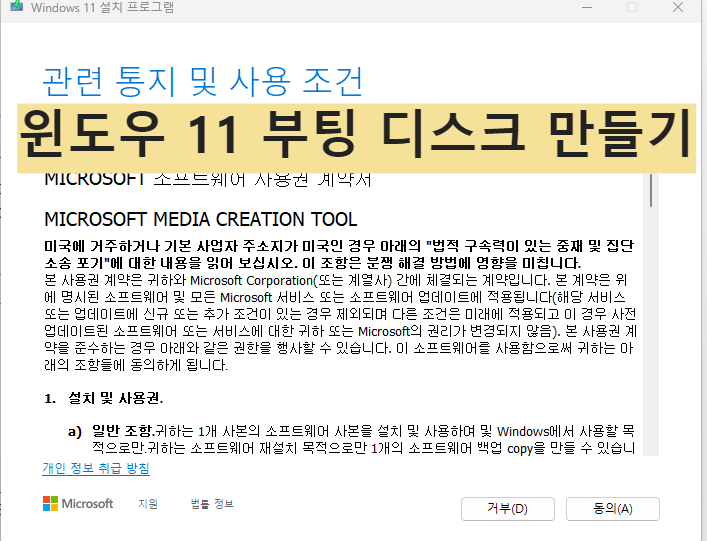
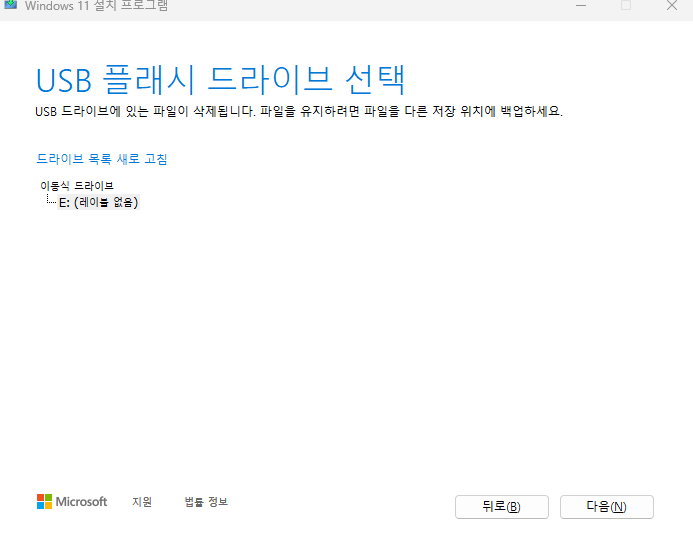
다섯째, 컴퓨터를 재부팅하고 컴퓨터 부팅순서를 USB이동식 저장장치를 최선순위로 지정하면 자동으로 윈
도우 11 재설치가 진행됩니다.
2. 마이크로소프사에서 제공하는 부팅디스크 만드는 방법이 아닌 이전 방법
예전에는 Rufus라는 프로그램을 사용하여 윈도우를 설치할 수 있는 부팅 USB 디스크를 만들어서 사용을 한 적이 있습니다. Rufus라고 네이버 검색창에 검색하면 프로그램을 다운받을 수 있으니 이전 방법으로 부팅디스크를 만들어서 윈도우 11을 설치할 수도 있습니다.



